هل سبق لك أن تساءلت عن طريقة فعالة لذلك قم بإلغاء تثبيت Razer Synapse Mac بالكامل؟ بدون المجلدات المتبقية؟ قد يجد بعض المستخدمين أنه لا يمكن إلغاء تثبيت Razer Synapse نظرًا لوجود العديد من المشكلات التي تؤدي إلى تثبيت غير كامل وتتسبب في العديد من المشكلات الأخرى.
لذا، من المهم للغاية إلغاء تثبيت Razer Synapse تمامًا وإزالة جميع ملفاته على جهاز Mac الخاص بك. بهذه الطريقة، يمكنك توفير المزيد من المساحة على جهاز Mac الخاص بك.
كيفية إلغاء تثبيت Razer Synapse على نظام Mac؟
- دعم التطبيق: Finder → Go → Go to Folder → type
/Library/Application Support/Razer/→ حدد ملفRazerالمجلد ثم انقر بزر الماوس الأيمن فوق → نقل إلى سلة المهملات. - مخبأ:
Caches(مجلد فرعي في ملفLibrary) →com.razerzone.RzUpdater & fsCachedDataمجلدات ← انقر بزر الماوس الأيمن نقل إلى سلة المهملات. Launch Agents: مجلد فرعي ← حدد واحذف 'com.razer.rzupdater.plist'و'com.razerzone.rzdeviceengine.plist← إفراغ سلة المهملات.
تلميحات: إذا كنت لا تريد حذف الملفات ذات الصلة بـ الماسح Synaps واحدًا تلو الآخر ، يمكنك تجربة PowerMyMac لتنفيذ جميع الخطوات نيابةً عنك بعدة نقرات فقط.
- كيفية إلغاء تثبيت برامج متعددة على نظام التشغيل Mac
- كيفية إلغاء تثبيت التطبيقات تمامًا على نظام التشغيل Mac
المحتويات: الجزء 1. كيفية إزالة Razer Synapse من شريط القائمة Mac؟الجزء 2. كيفية حذف Razer Synapse بالكامل على جهاز Mac؟الجزء 3. كيف يمكنني إزالة Razer Synapse من جهاز Mac يدويًا؟الجزء 4. كيفية إلغاء تثبيت Razer Synapse على نظام Mac باستخدام برنامج إلغاء التثبيت الخاص به؟الخاتمة
الجزء 1. كيفية إزالة Razer Synapse من شريط القائمة Mac؟
لازالة الماسح Synaps من شريط القائمة على جهاز Mac الخاص بك، اتبع الخطوات التالية:
إغلاق Razer Synapse:
- انقر على الزر الماسح Synaps الرمز في شريط القائمة، ثم حدد استقال إن وجد.
تعطيل التشغيل التلقائي عند بدء التشغيل:
- ساعات العمل تفضيلات النظام > المستخدمون والمجموعات.
- انتقل إلى عناصر تسجيل الدخول علامة التبويب ، حدد موقع الماسح Synaps، وإزالته عن طريق تحديده والنقر فوق ناقص (-) هذا يمنعه من البدء وإعادة الظهور في شريط القائمة عند بدء التشغيل.
أعد تشغيل جهاز Mac الخاص بك، ويجب ألا يظهر رمز Razer Synapse في شريط القائمة.
هل Razer Synapse ضروري لنظام Mac؟
هل ريزر سينابس ضروري؟ هذا يعتمد على طلبك الشخصي. لكن الكثير من الناس يريدون ذلك قم بإلغاء تثبيت Razer Synapse على نظام Mac للأسباب التالية:
- تعذر العثور على البرنامج في البرامج والميزات.
- وصول محدود لإلغاء تثبيت البرنامج.
- ظهر خطأ. لم يتم إلغاء تثبيت البرنامج بالكامل.
- تم إزعاج إلغاء التثبيت بواسطة تطبيق آخر
- لا تزال هناك بقايا حتى بعد إلغاء التثبيت.
- بعد حدوث جميع المشاكل المذكورة أعلاه ، يطرح هذا السؤال ، "كيف يمكن إلغاء تثبيت Razer Synapse تمامًا على جهاز Mac الخاص بي؟". الجواب بسيط ، فيما يلي طرق السهولة قم بإلغاء تثبيت البرنامج على جهاز Mac الخاص بك.
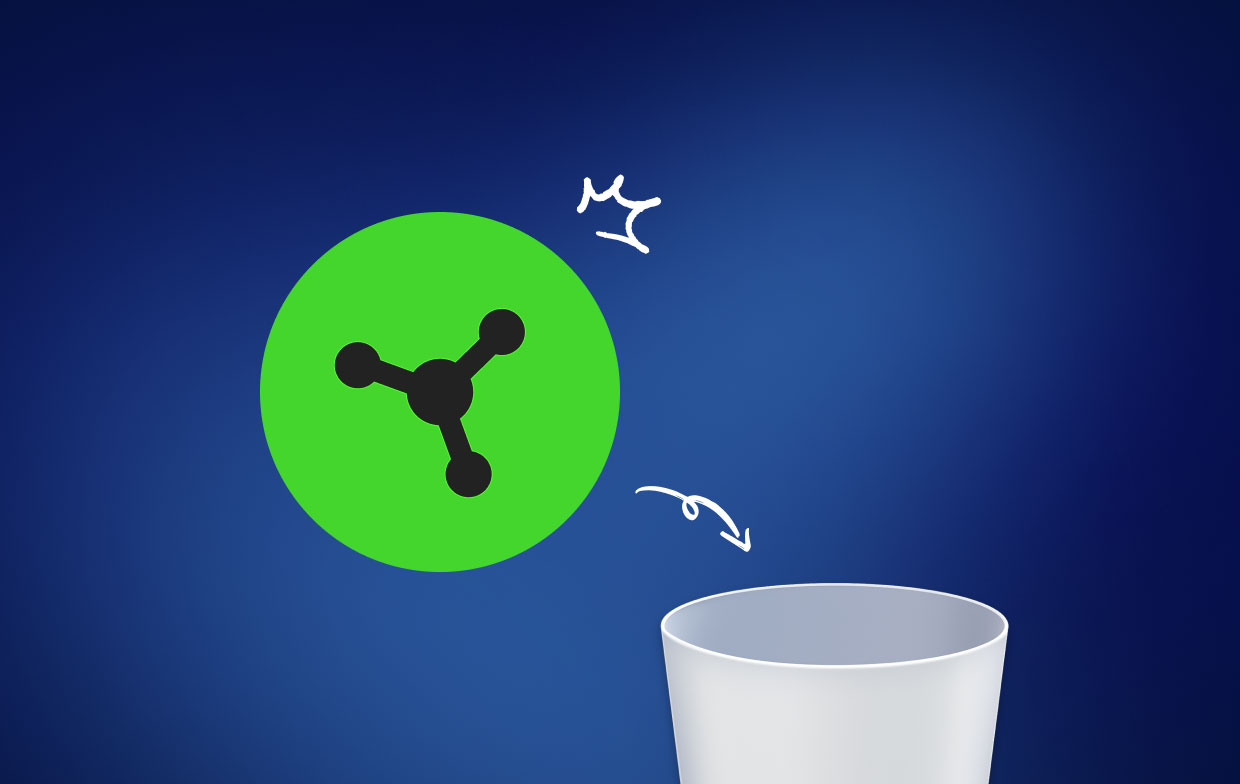
الجزء 2. كيفية حذف Razer Synapse بالكامل على جهاز Mac؟
ماذا عن هؤلاء المبتدئين في نظام Mac لإلغاء تثبيت البرنامج يدويًا لتنظيف جميع الملفات؟ سيستغرق الكثير من الوقت والطاقة! لماذا لا تجرب طريقة أسهل وأسرع وأبسط للقيام بذلك؟
هنا، اي ماي ماك باور ماي ماك، يوصى باستخدام برنامج إلغاء التثبيت الاحترافي التابع لجهة خارجية لإنجاز عملية إلغاء التثبيت دون حدوث صداع ، فقط من خلال بعض الخطوات البسيطة لحل المشكلات. PowerMyMac هو أداة مساعدة بسيطة ولكنها قوية لإلغاء التثبيت تساعدك على تنظيف جميع الملفات غير المرغوب فيها حتى الجذر!
بعد تثبيت PowerMyMac على جهاز Mac الخاص بك ، يرجى اتباع الخطوات أدناه حول كيفية إلغاء تثبيت Razer Synapse على نظام Mac باستخدام هذه الأداة:
- افتح PowerMyMac وتحقق من حالة نظام Mac الخاص بك.
- حدد App Uninstaller وافحص جميع التطبيقات الموجودة على Mac.
- بعد المسح ، ستجد جميع تطبيقاتك / برامجك في العمود الأيمن.
- انقر فوق Razer Synapse في قائمة التطبيقات ، وستظهر جميع الملفات والمجلدات المرتبطة أدناه.
- تم تحديد جميع الملفات المرتبطة. ثم ، انقر فوق الزر CLEAN وانتظر حتى ينتهي وقت التنظيف.

هذا كل شيء! لقد انتهيت من إزالة Razer Synapse. بعد ذلك ، يمكنك تثبيت برامج تشغيل جديدة أو تحديث macOS الخاص بك.
الجزء 3. كيف يمكنني إزالة Razer Synapse من جهاز Mac يدويًا؟
لإلغاء تثبيت Razer Synapse يدويًا على جهاز Mac ، يرجى اتباع الدليل أدناه:
افتح Finder ← Razer Synapse.app ← نقل إلى سلة المهملات ← إفراغ سلة المهملات.
الرجاء ملاحظة أنه لا تزال هناك ملفات إضافية متبقية في بعض المجلدات الفرعية. يجب عليك التحقق من بقاياه في:
1. دعم التطبيق
الباحث → اذهب → اذهب إلى المجلد → اكتب /Library/Application Support/Razer/ → حدد ملف Razer المجلد ← انقر بزر الماوس الأيمن فوقه وانقر فوق نقل إلى سلة المهملات.

2. مخبأ
Caches (مجلد فرعي في المكتبة) → com.razerzone.RzUpdater & fsCachedData مجلدات ← انقر بزر الماوس الأيمن نقل إلى سلة المهملات.
3. وكلاء الإطلاق
مجلد فرعي ← حدد واحذف الملفات التالية من:
com.razer.rzupdater.plistcom.razerzone.rzdeviceengine.plist
قم بتفريغ سلة المهملات لإزالة تطبيق Razer Synapse تمامًا.
الجزء 4. كيفية إلغاء تثبيت Razer Synapse على نظام Mac باستخدام برنامج إلغاء التثبيت الخاص به؟
فيما يلي أدلة حول كيفية حذف Razer Synapse Mac باستخدام أداة إلغاء التثبيت الخاصة به:
- الباحث → التطبيقات → الأدوات المساعدة → إلغاء تثبيت Razer Synapse.app.
عندما تظهر نافذة Razer Synapse Uninstaller ، انقر فوق الزر Uninstall (إلغاء التثبيت) لإزالة التطبيق.
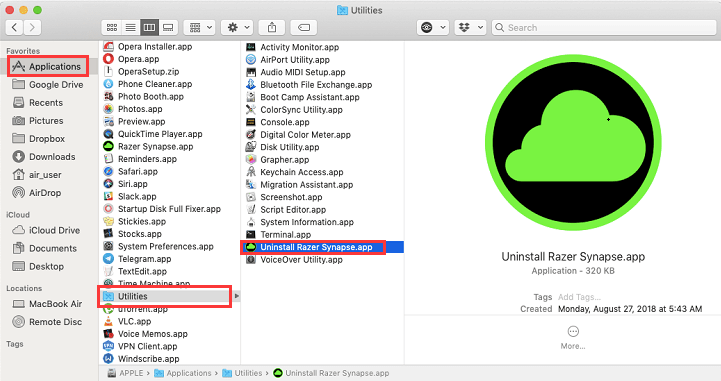
ستكون هناك ملفات متبقية حتى بعد استخدام برنامج إلغاء التثبيت ، لذلك ، تحتاج إلى تكرار الخطوة أعلاه يدويًا.
عند الانتهاء ، تحتاج أيضًا إلى القيام بالدليل أدناه:
- التطبيقات ← الأدوات المساعدة ← اختر إلغاء تثبيت Razer Synapse.app ← المهملات
تلميح: إذا كنت تريد إلغاء تثبيت Razer Synapse في Windows ، فما عليك سوى اتباع هذا دليل.
الخاتمة
ما هي الطريقة التي تعتقد أنها تناسبك بشكل أفضل؟ بالطبع باستخدام PowerMyMac يعد App Uninstaller هو الأفضل! فهو لا يوفر لك الراحة فحسب، بل إنه يوفر لك أيضًا الوقت والجهد لإلغاء تثبيت Razer Synapse على جهاز Mac. لذا، ما عليك سوى تجربة هذه الأداة المريحة مجانًا.



